Kako brojati znakove u Excelu 2013
Zadnja izmjena: 16. travnja 2019. godine
Excel 2013 ima puno formula koje vam mogu pomoći u analiziranju podataka. Često te formule omogućavaju obavljanje matematičkih operacija na vašim stanicama (poput oduzimanja), a formule olakšavaju ažuriranje tih operacija ako vam se dogodi da promijenite podatke u jednoj od tih ćelija.
No povremeno ćete možda trebati koristiti Excel da biste napravili nešto što bi bilo neugodno za ručno raditi, kao što je brojanje slova, brojeva ili posebnih znakova koji se nalaze u ćeliji. Srećom, Excel 2013 ima formulu koja može automatizirati brojbroj znakova, štedeći pritom potrebu za ručnim brojenjem svih tih znakova.
Formula brojanja karaktera u Excelu
Ako samo posjećujete ovu stranicu kako biste brzo dobili formulu, evo je:
= LEN (XX)
Za dodatne informacije o korištenju ove formule, kao i slike kako ih koristiti, možete nastaviti do sljedećeg odjeljka.
Excel 2013 - Kako brojati znakove u ćeliji
Sljedeći koraci pokazat će vam kako pomoću formule računati broj znakova u jednoj od ćelija vaše proračunske tablice. Kao i druge formule u Excelu, ako kopirate ćeliju s formulom i zalijepite je u ostale ćelije u retku ili stupcima, i Excel će automatski ažurirati reference ćelije i za brojanje znakova u drugim ćelijama.
Možete to napraviti i korak dalje i koristiti SUM formulu ispod stupca u kojem ste brojili znakove u pojedinim ćelijama kako biste dobili broj znakova za cijeli ovaj stupac.
1. korak: Otvorite Excel proračunsku tablicu koja sadrži ćeliju sa znakovima koje želite brojati.
Korak 2: Kliknite unutar ćelije u kojoj želite prikazati količinu znakova u vašoj ciljnoj ćeliji.

Korak 3: Upišite = LEN (XX), ali zamijenite XX dio formule s položajem stanica koje želite brojati. Na slici ispod, na primjer, formula bi bila = LEN (A2) .
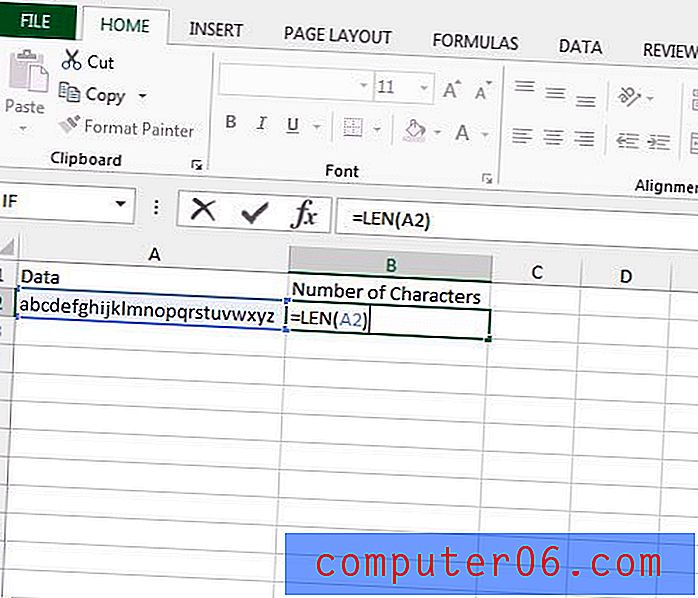
Korak 4: Pritisnite tipku Enter na tipkovnici da biste izvršili formulu. Tada biste trebali vidjeti broj znakova u ciljnoj ćeliji.
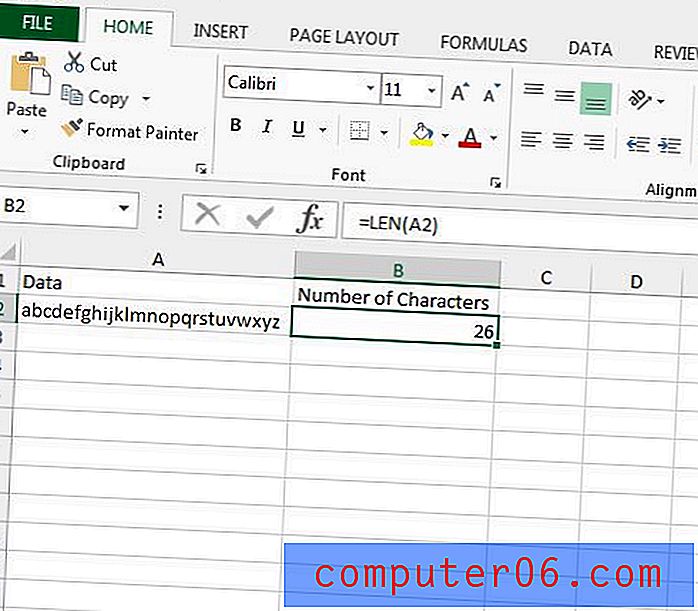
dodatne napomene
- Excel će računati razmake kao znakove s ovom formulom.
- Dodavanjem funkcije SUM možete dobiti ukupan broj znakova za više ćelija. Na primjer, formula koja broji ukupan broj znakova u ćelijama A2 do A6 izgledala bi kao = SUM (LEN (A2), LEN (A3), LEN (A4), LEN (A5), LEN (A6))
Sažetak - Kako brojati znakove u ćelijama u Excelu
- Kliknite unutar ćelije u kojoj želite prikazati broj znakova.
- Upišite = LEN (XX) i zamijenite XX sa ćelijom koju želite brojati.
- Pritisnite Enter na tipkovnici.
Imate li slijed ćelija koji sadrže razmak ili poseban znak i tražite način da ih uklonite? Saznajte kako ukloniti prvi znak iz ćelije pomoću formule i uštedjeti neko vrijeme u uređivanju podataka.



